Быстрая обработка коммерческих фоток (частотное разложение EASY)#2
Внизу у раздела операции есть волшебные кнопочки. Нам нужно создать новый экшен, или создать новую операцию - как угодно.
Горит красная кнопочка записи - отлично.
Копируем фоновый слой два раза (сочетание клавиш cmd+J для mac или ctrl+j для win).
Просмотр верхнего слоя (слой 1 копия) отключаем нажав "глаз нехалены" слева от его названия и активируем "Слой 1" одиночным кликом по нему. В это время, как видно на картинке ниже, происходит запись наших действий, значит все в порядке.
Слой 1 активен, будем делать из него "низкие частоты". Заходим в Фильтр - Размытие - Размытие по Гауссу. На данном этапе главное - не переборщить.
Появляется маленькое окошко, а вместо мышки мы видим квадратик, наводим его на цветовые пятна на лице нашей модели. В окошке нужно настроить уровень размытия картинки. Если сделать слишком большое размытие - получим мыло, так что размываем до того момента, когда пятна начинают различимо но плавно переходить одно в другое. Мне хватило отметки в 6.
Кстати, чтобы все поняли - низкие частоты это весь цвет нашей картинки.
Теперь переходим к высоким частотам.
Вот здесь уже не нужно изобретать что-либо, просто скопировать значения со скриншота ниже.
Снова тыкаем на "глаз нехалены" активизируя тем самым "слой 1 копию", затем идем в Изображение - Внешний канал и делаем все только так и никак иначе. Если что-то не получается или не похоже на представленную картинку - проверьте все параметры в этом окне, вы могли ошибиться только здесь.
Затем нужно поменять режим наложения верхнего слоя. Чуть выше названия самого слоя есть надпись "обычные", которую нужно сменить на "Линейный свет". Теперь картинка должна обрести первоначальный вид.
Высокие частоты это вся резкость картинки, все контуры и детали.
Снова нажимаем на Слой 1, опускаем мышку в правый нижний угол рабочего экрана фотошопа и находим квадратик с загнутым углом - создать новый слой. Теперь зажимая cmd или ctrl выделяет все слои КРОМЕ ФОНА с помощью мыши и нажимаем сочетание клавиш cmd+G (для mac) или ctrl+G (для win), образуя группу слоев.
Замечаем, что экшен все еще записывается, нажимаем на квадратик слева от красного кружка и останавливаем запись. Теперь, если захочется воспользоваться данным методом обработки - это можно будет сделать нажатием на название экшена и треугольник справа от красной кнопки записи.
А теперь начинается все самое интересное! Работа над изображением!
Снова выбираем Слой 1 в нашей группе слоев, затем нажимаем на клавиатуре клавишу L, выбираем инструмент "лассо"
С помощью него выделяем цветовые пятна (перепады цвета) на лице нашей модели, затем снова заходим в Фильтр - Размытие - Размытие по Гауссу. И снова нельзя перемыливать, следите за тем, чтобы не было кривостей, уменьшайте картинку, если понадобится, иначе может получиться не очень симпатично (пример ниже). Мне снова хватило значения, близкого к 6.
Обратите внимание! Повторно лезть в Гаусса не нужно, чтобы еще что-то размазать просто кликаем вне выделенной области, скидывая выделение, обводим другое место и нажимаем на Фильтр. В первой строке будет ваше последнее действие, кликаем по нему и Гаусс применяется с теми же настройками (кто-то вообще найдет панацею в клавишах cmd/ctrl + F, но в последней версии фш ее почему-то удалили).
Применяем это действие к другим пятнам на лице и шее, на руках лучше размазывать в два - полтора раза меньше.
Атеншн - на данном снимке волосы модели мешают выделять большие цветовые пятна, если "заехать" лассо на волосы - они потеряют цвет и резкость. В случае безветренной погоды и
Итак, было:
Стало:
Возможно на этом этапе не будет заметно разительных изменений, но! Это было сразу правильно снято и покрашено. Уже с помощью этого шага на фото со вспышкой можно удалять блики на коже почти полностью.
Так что переходим к следующему шагу.
Активируем верхний слой группы и нажимаем клавишу J. Включился инструмент "восстанавливающая кисть". Точечная восстанавливающая кисть - автоматический ее вариант. В случае безветренной погоды, скорее всего волосы на лице оставлять не придется, значит можно пользоваться автоматическим вариантом. В моем же случае - только ручной вариант кисти.
Находим любой дефект кожи и кликаем по нему с помощью этого инструмента. Если кисть ручная - зажимаем alt, кликаем на чистый участок кожи, отпускаем alt, нажимаем на дефект.
Таким образом проходимся по всей картинке.
А теперь самое главное - будем рисовать.
Выбираем средний слой в группе - Слой 2 и нажимаем кнопку B (от слова Brush). На лице еще остались цветовые пятна,которые нужно удалить, например синеватые оттенки под глазами. Зажимаем alt и выбираем подходящий цвет для "перекраски" прямо на картинке. Ищем более теплый, но такой же темный оттенок. Затем настраиваем интенсивность кисти - на цифрах клавиатуры набираем 10. В верхнем баре видно изменение интенсивности до 10%, если понадобится - можно поднять или опустить на ваше усмотрение, так же прописав две цифры на клавиатуре (если нужно 5%, то пишем 05). Кликаем правой кнопкой и выбираем кисть со сглаженными краями, это важно. Красим все, что не нравится.
На данном этапе - задача привести скинтон к максимально натуральному идеалу, причем закрашивается абсолютно все, что захочется закрасить. Нужно сделать брови потемнее - или ресницы выделить, или может губы - все в ваших руках.
Зачем нужно было делать это на отдельном слое, если можно было сделать на "низких частотах"? затем что теперь, у нас есть возможность "позднего отката", если что-то не так и вы заметили это заканчивая картинку - ластик в руки (кнопка Е - Eraser) и айда :)
Итак, вот картинка до частотного разложения
А вот после
То есть при желании, этим же способом можно нарисовать, например, скулы. Если нужно сделать брови потемнее - или ресницы выделить, или может губы - все в ваших руках.
Чтобы не оставалось сомнений - вот еще один пример работы с частотным разложением
Готовая картинка выглядит вот так
Баянометр ругался на какие-то скриншоты нейросетей. Всем добра и хорошей погоды :)

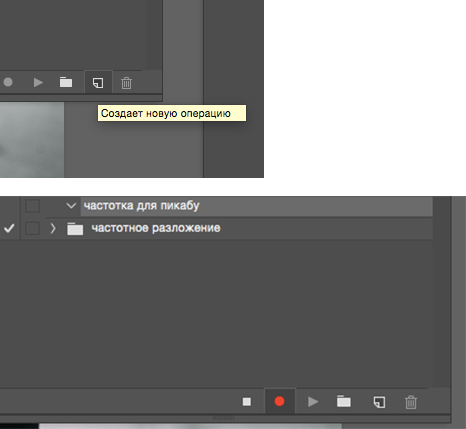
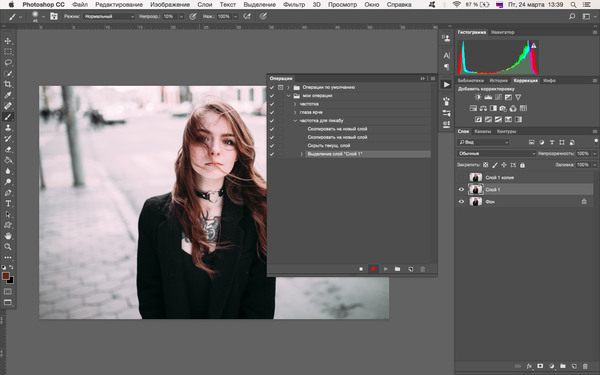
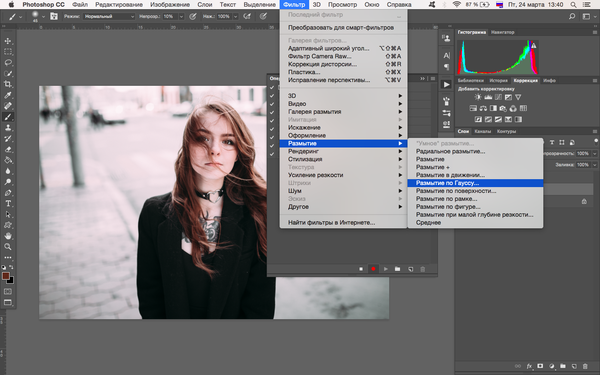
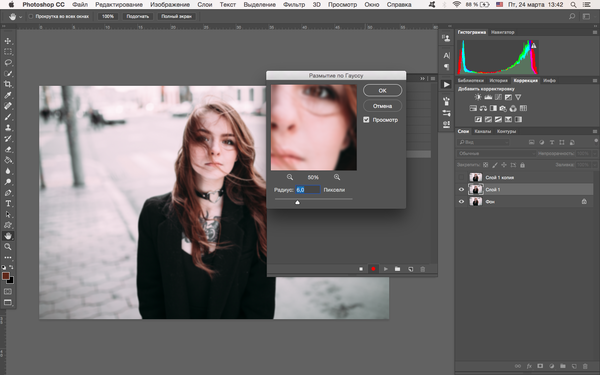
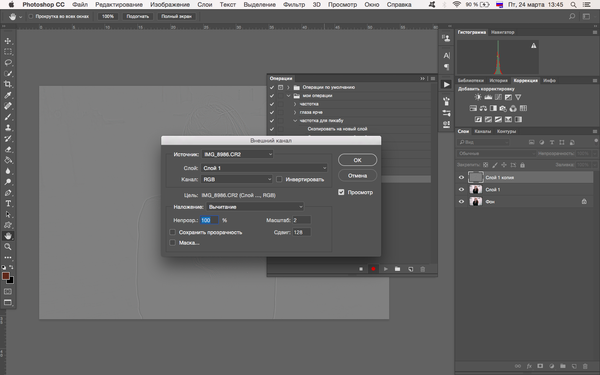
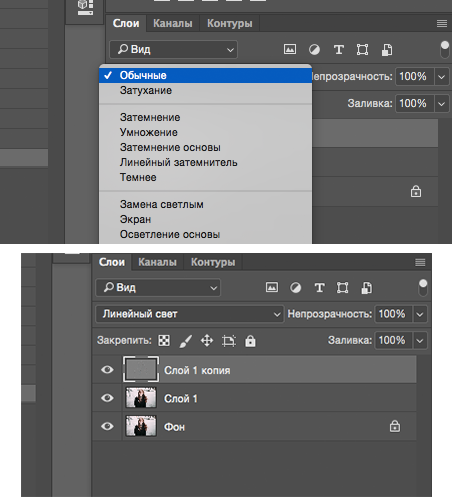
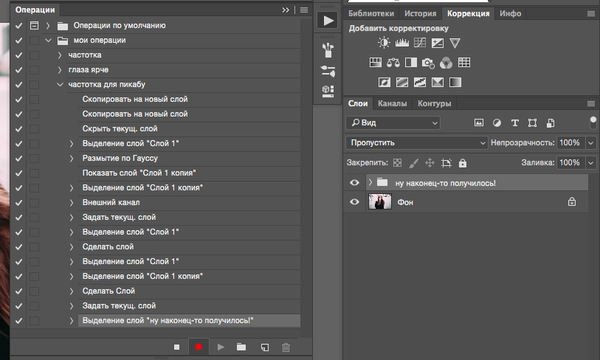
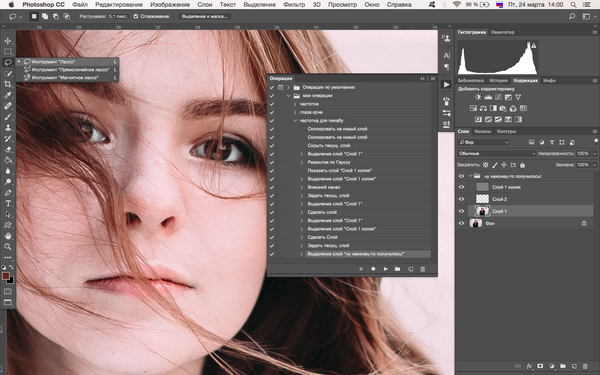
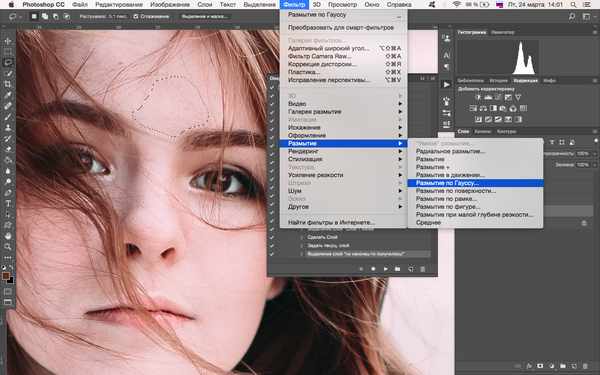
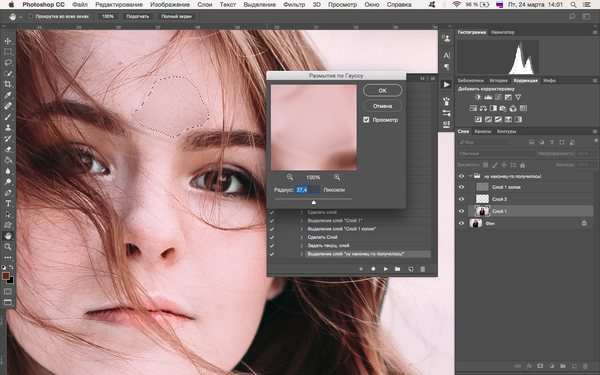
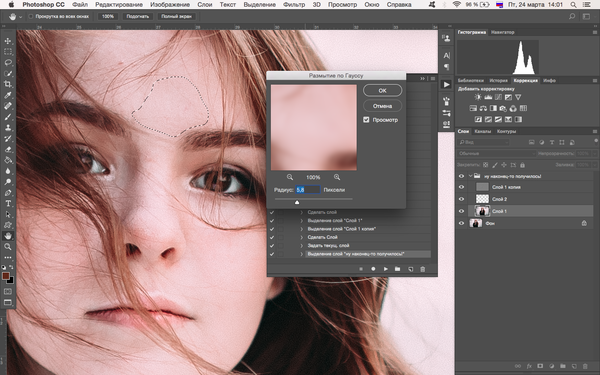
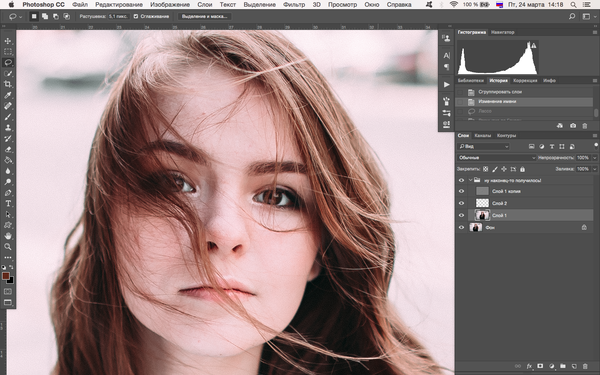
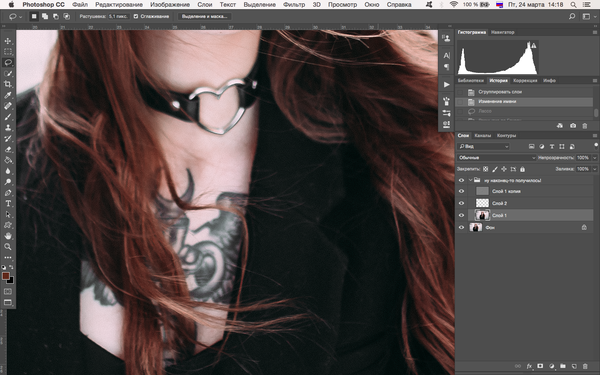
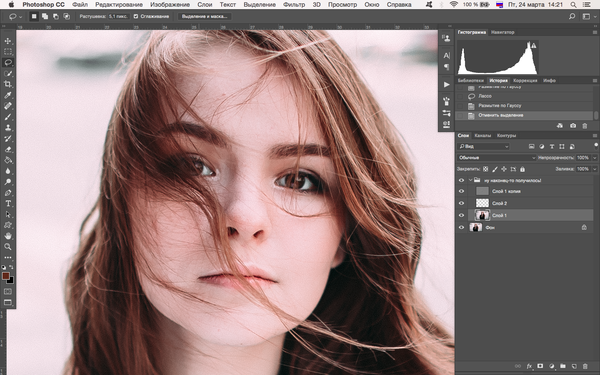
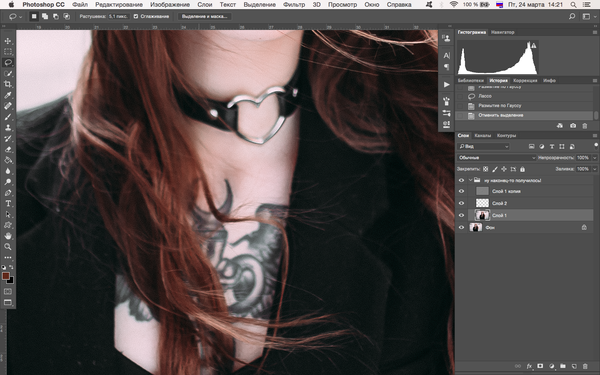
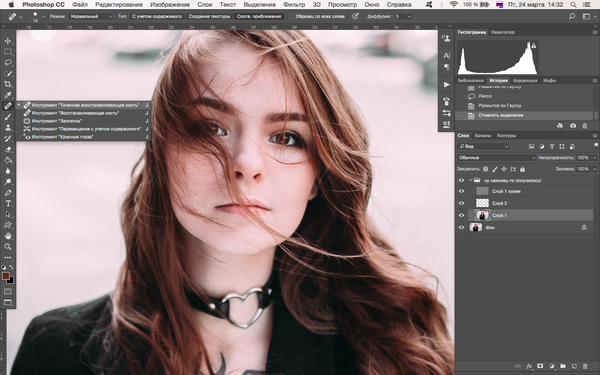
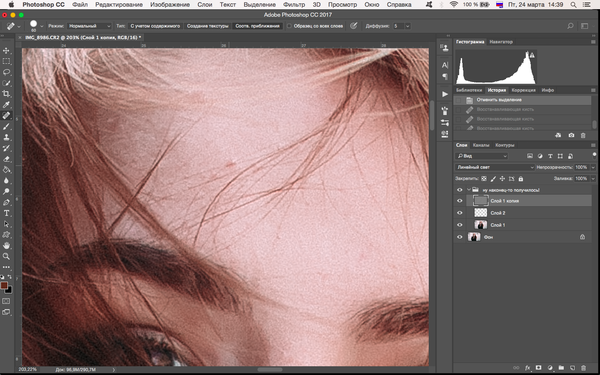

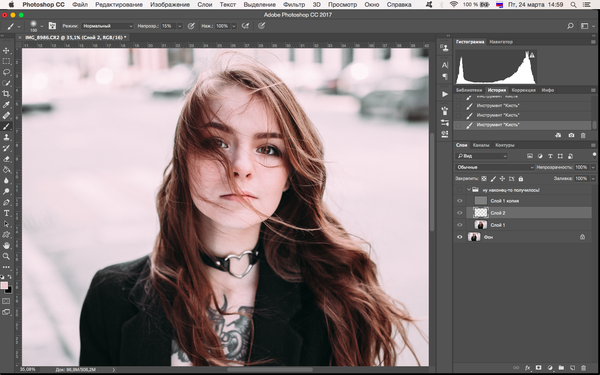
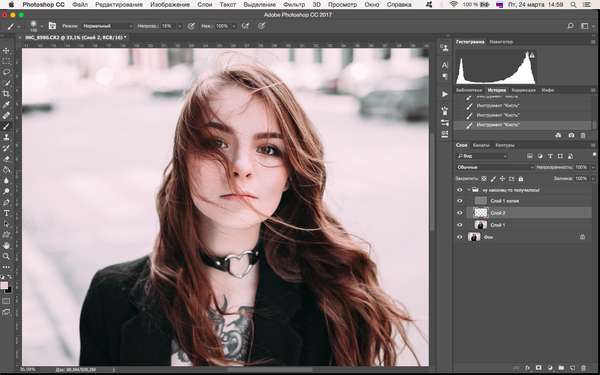


Нет. Ищем в гугле "Frequency_Separation_2SB", качаем экшен, пользуемся.
Сумма НЧ и ВЧ слоев при хайпасс+гаусс не равна исходному слою. то есть, качество и резкость страдают при разложении. такой вариант - самый грубый вариант разложения. подробнее читаем у Журавлева, http://zhur74.livejournal.com/26003.html
Обработка грубая. Примеры непонятные.
Зачем размывать отдельные участки, выделенные лассо? Для таких мест есть штамп.
У меня ретушь идет в три этапа:
1. Базовая при помощи лечащей кисти/заплатки.
2. Частотное разложение
3. Dodge and Burn.
вообще, по своему опыту скажу так - частотное разложение это инструмент для щадящей ретуши тех мест, где надо воздействовать порознь на участки с фактурой и с цветом. Прыщи убираются лечущей кистью, области с контрастной границей тоже без разложения проще делаются. Но ЧР незаменимо при ретуши регулярных фактур (складки на ткани) и как замена портретуре. Но в большинстве случаев портретной съемки воздействие на фото (без чр) не убивает фактуру. А всякие додж-берны и работу с кистями я не люблю за обилие ручной работы и неповторяемость результата, придать объем и локальный контраст можно другими способами.
Не сочти за хейтера, пост написать - это тоже труд, я понимаю. но информация у тебя устаревшая и сумбурно написана. кто не понимает - не поймет, а кто понимает - не почерпнет нового.